Edytor list służy do konstruowania szablonów list uczniów, drukowanych np. na potrzeby organizowanych wycieczek. Jego wygląd jest zbliżony do edytora pism seryjnych - w lewym panelu okna znajdują się pola, które mogą być użyte w kolumnach listy. W prawej części okna edytora list widoczne jest pole przeznaczone na nagłówek listy, a poniżej spis poszczególnych kolumn budowanej listy. Podczas sporządzania list uczniów poszczególne kolumny wypełniane są danymi czerpanymi z bazy danych.
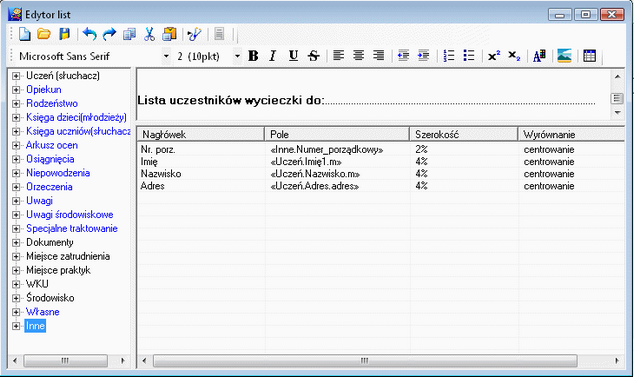
Budowanie szablonów list
Wybrane pole wstawia się jako kolumny listy w ten sam sposób, jak pola korespondencji seryjnej w edytorze pism. W jednej kolumnie listy można umieścić także kilka pól bazy danych. Kolejne pola dodaje się po przywołaniu okna Dodaj pole za pomocą przycisku ![]() umieszczonego obok nazwy pola w oknie właściwości kolumny listy.
umieszczonego obok nazwy pola w oknie właściwości kolumny listy.
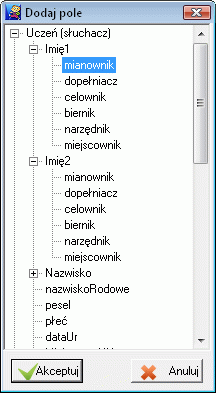
Kolejne pola bazy dodawane są w miejscu ustawienia kursora.
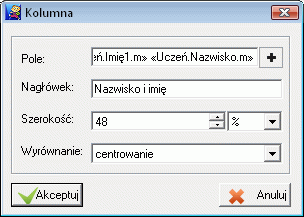
UWAGA! Należy pamiętać, by nie naruszyć konstrukcji pola listy, gdyż spowoduje to niemożność jego zinterpretowania podczas sporządzania listy. Uszkodzone pole najlepiej usunąć i ponownie wstawić do opisu kolumny. |
Kolejność kolumn można zmienić za pomocą operacji dostępnych w menu kontekstowym dostępnym po kliknięciu wybranej kolumny prawym przyciskiem myszy.
Wstawianie kolumn z równoczesnym przetwarzaniem
Wstawiając nową kolumnę listy, można także wybrać jeden ze sposobów przetworzenia danych, podobnie jak w wypadku wstawiania pól korespondencji seryjnej w edytorze pism seryjnych.
Format daty
Pole daty należy wstawiać jako kolumnę listy dopiero po określeniu jego formatu. Format daty wybierany jest analogicznie, jak w edytorze pism seryjnych.
Zakres danych w polach wielokrotnych
Niektóre kategorie danych mogą wystąpić u pojedynczego ucznia wielokrotnie. Są one oznaczone niebieskim kolorem w lewym panelu okna edytora.
W celu zawężenia zakresu danych wielokrotnych w kolumnie listy należy postępować tak samo, jak przy zawężaniu zakresu pola korespondencji seryjnej w edytorze pism seryjnych.
Widok dokumentu
Edytor list jest dostępny jako samodzielne narzędzie (menu Narzędzia->Edytor list) lub jako narzędzie pomocnicze podczas sporządzania list uczniów. W tym drugim wypadku naprzemienne klikanie przycisków ![]() i
i ![]() powoduje przywołanie wyglądu szablonu listy lub gotowej listy.
powoduje przywołanie wyglądu szablonu listy lub gotowej listy.
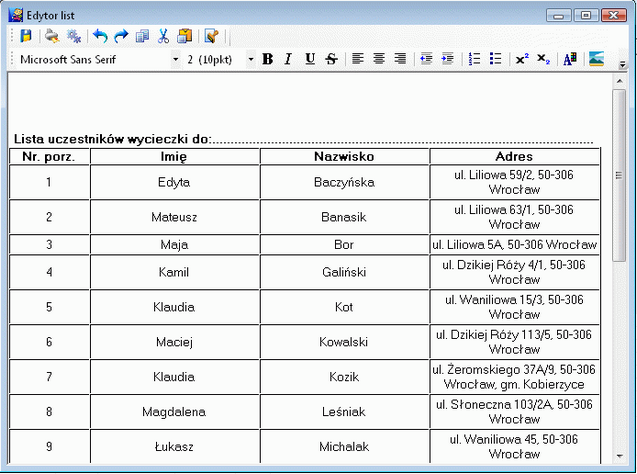
Gotową listę można poddać zmianom, np. w celu powiększenia komórek tabeli, w jakiej została ona umieszczona albo np. w celu zmiany atrybutów czcionek. Podobnie, pierwotny szablon listy można zmodyfikować, a następnie zapisać w celu wykorzystania przy następnej okazji.